Kā lietot Mac App Store
Mac App Store, kas pirmo reizi tika ieviests 2011. gadā, turpina attīstīties ar katru macOS atjauninājumu. Mac App Store tagad izmanto daudzas no iOS lietotņu veikala norādēm, pat līdz dažu funkciju atdarināšanai, kas atrodamas operētājsistēmā iOS 11 un jaunākās versijās.
Lietotnes Mac App Store lietošana kļūst arvien vienkāršāka, un, lai gan lietojumprogrammu instalēšanas un atjaunināšanas vienkāršība joprojām ir galvenā funkcija, Mac App Store ir veikti ievērojami jauninājumi.
Mac App Store sānjosla
No plkst macOS Mojave, Mac App Store izmanto divu rūtu saskarni, kas sastāv no sānjoslas un vispārīgas displeja rūts. Sānjoslā ir meklēšanas lodziņš, kas ļauj ievadīt visu vai daļu no lietotnes nosaukuma, apraksta vai atslēgvārda. Ievadot meklēšanas kritērijus, meklēšanas lodziņā tiks parādīti ieteikumi meklēšanas frāzes pabeigšanai.
Meklēšanas rezultāti tiek rādīti displeja rūtī, un, atlasot kādu no meklēšanas rezultātiem, tiks atvērta lietotņu produkta lapa.
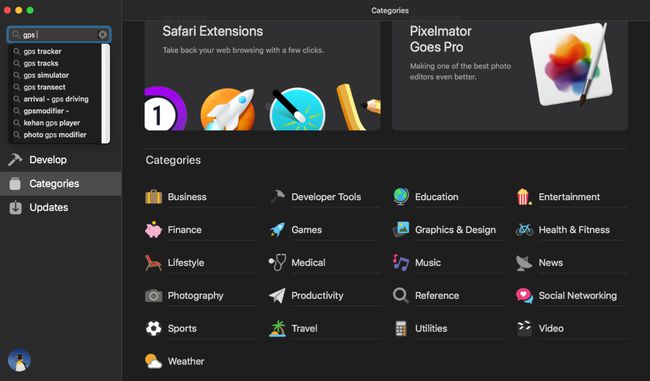
Sānjoslā ir arī galvenās Mac App Store funkcijas un kategorijas.
Atklājiet- Mac App Store ir pieejama centrālā atklāšanas plūsma, kurā tiek reklamētas lietotnes, kuras Apple atlasījis kā jaunas, novatoriskas, neparastas, labākās savā klasē vai izraisījušas Apple kuratora interesi. Atklāšanas plūsmas atslēga ir tāda, ka katrā minētajā lietotnē ir iekļauti automātiskās atskaņošanas videoklipi un bagātīgs interaktīvs saturs, kas palīdz iepazīstināt skatītāju ar piedāvāto lietotni.
Izveidojiet, strādājiet, spēlējiet un attīstiet- Vienkārši sakot, Mac App Store lietotņu organizēšanai izmanto četras galvenās kategorijas. Katrā no šīm kategorijām tiks parādītas piedāvātās lietotnes ar produktu aprakstiem, attēliem, kā arī a ātrs skatiens pie izstrādātāja un jebkādu interesantu pamatinformāciju, piemēram, kāpēc viņi izveidoja lietotni vai kāda, viņuprāt, labākā funkcija.
Katra no kategorijām Izveidot, Darbs, Spēlēt un Izstrādāt izcels vienu vai vairākas lietotnes un ir labs veids, kā atrast jums jaunas lietotnes. Bet jūs varat arī ienirt kategorijā dziļāk, izmantojot pogu Skatīt visu, lai atklātu papildu Apple piedāvātās lietotnes.
Kategorijas- Tie, kas vēlas pārlūkot Mac App Store un apiet Apple piedāvātās lietotnes, var izmantot Mac lietotnes vienumu Kategorijas. sānjosla. Tiks parādīts liels skaits lietotņu kategoriju, kuras varat izvēlēties, sākot no uzņēmuma līdz laikapstākļiem un viss pa vidu.
Izvēloties kādu no daudzajām kategorijām, tiks atklātas lietotnes, kas atbilst atlasītajai kategorijai. Lietotnes tiks rādītas populārāko maksas vai bezmaksas lietotņu sarakstā, vai arī varat atlasīt, lai skatītu visas maksas vai visas bezmaksas lietotnes.
Produktu lapas
Lietotņu produktu lapās ir redzami lielāki lietotnes ekrānuzņēmumi, video priekšskatījumi (ja tādi ir) un pamanāmākas lietotāju atsauksmju un vērtējumu sadaļas. Produkta lapā ir arī vieglāk pieejams informācijas centrs, kurā ir sniegta informācija par lietotni, piemēram, izmērs, konfidencialitātes politika, vecuma vērtējums un saites uz izstrādātāja vietni vai lietotņu atbalsta vietni.
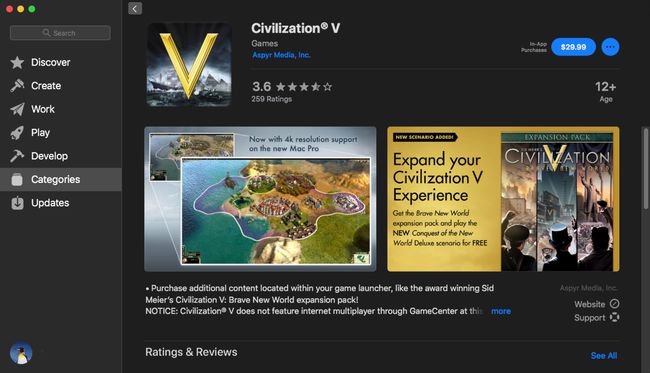
Lietojumprogrammu lejupielāde un instalēšana
Mac App Store rūpējas par jūsu atlasīto programmu lejupielādi un instalēšanu. Katras lietotnes produkta lapā būs vai nu poga, kas parāda pirkuma cenu, vai bezmaksas lietotnei poga Iegūt. Noklikšķinot uz poga ar cenu lietotnē, poga tiks mainīta no cenas rādīšanas uz rādīšanu Pirkt lietotni. Noklikšķinot uz Pirkt lietotni poga parasti novedīs pie pieprasījuma pierakstīties, izmantojot jūsu Apple ID un paroli. Atkarībā no tā, kā esat iestatījis pirkuma preferences, iespējams, ka netiks pieprasīts pierakstīties, ja pēdējo 15 minūšu laikā jau esat veicis pirkumu.
Pēc veiksmīgas pierakstīšanās sāksies lejupielāde.
Bezmaksas lietotņu gadījumā noklikšķinot uz gūt poga izraisīs pogas tekstu mainīt teikt Iegūt lietotni, noklikšķinot uz pogu vēlreiz tiks parādīta pierakstīšanās opcija vai atkarībā no tā, kā esat iestatījis Mac App Store preferences, bezmaksas lietotnes var tieši sākt lejupielādes procesu.
Kad iegādātās vai bezmaksas lietotnes lejupielāde ir pabeigta, poga mainīsies uz Atvērt. Noklikšķinot uz Atvērt poga palaidīs lietotni.
Kā daļa no instalēšanas procesa, lietotne ir pievienots lietotnei LaunchPad. Lietotni Launchpad varat atrast šeit Doks. Tikko instalētā lietotne būs pēdējais ieraksts lietotnē Launchpad. Lietojumprogrammu varat atrast arī mapē /Lietojumprogramma, kur, veicot dubultklikšķi uz programmas nosaukuma, tiks palaists lietojumprogramma.
Atjauninājumi
Lietotņu atjaunināšana lejupielādētās lietas apstrādā Mac App Store. Kad izstrādātājs publicē jaunu versiju, atjauninājumu vai kļūdu vai drošības problēmu labojumu, Mac App Store paziņos, ka ir pieejams atjauninājums. Atkarībā no tā, kā esat iestatījis Mac App Store preferences, atjauninājumus var automātiski lejupielādēt un tiek instalēti, tiklīdz tie kļūst pieejami, vai arī tos var konfigurēt, lai jums būtu jāizvēlas atjauninājumi pieteikties.
Jebkurā gadījumā pieejamie atjauninājumi tiks parādīti, Mac App sānjoslā atlasot vienumu Atjauninājumi.
Laiks izpētīt
Mac App Store ir paredzēts izpētei, un tas ir viens no labākajiem veidiem, kā uzzināt, kā iepazīties ar tā funkcijām. Izmēģiniet to, mēģiniet lejupielādēt vienu vai divas bezmaksas lietotnes, iespējams, pievienojiet atsauksmi un vērtējumu par izmantoto lietotni.
Visticamāk, jūs atradīsit jaunas lietotnes, kuras nezināt, kur tās ir pieejamas, un tas ir Mac App Store mērķis, atklājot jaunas lietotnes savam Mac datoram.
